엑셀 목차 만드는 방법, 하이퍼링크로 시트 간 이동
엑셀 문서를 작성하다 보면 시트 개수가 아주 많이 생길 때가 있습니다. 예로 첫 번째 시트에 체크리스트 목차를 만들고 체크 항목을 클릭하면 해당되는 시트로 이동하게끔 문서 작성이 필요할 때가 있습니다. 그럼 하이퍼링크를 이용하여 목차를 만드는 방법에 대해서 알아보죠.
◎ 포스트 기준 – Microsoft 365 앱
▼ 사용 예제
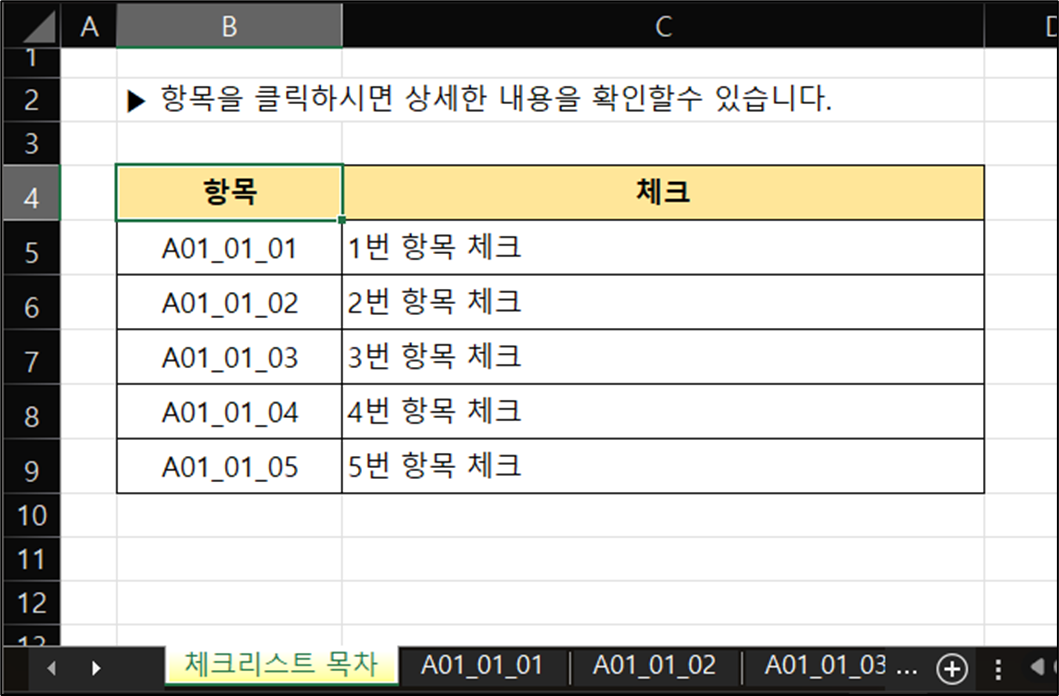
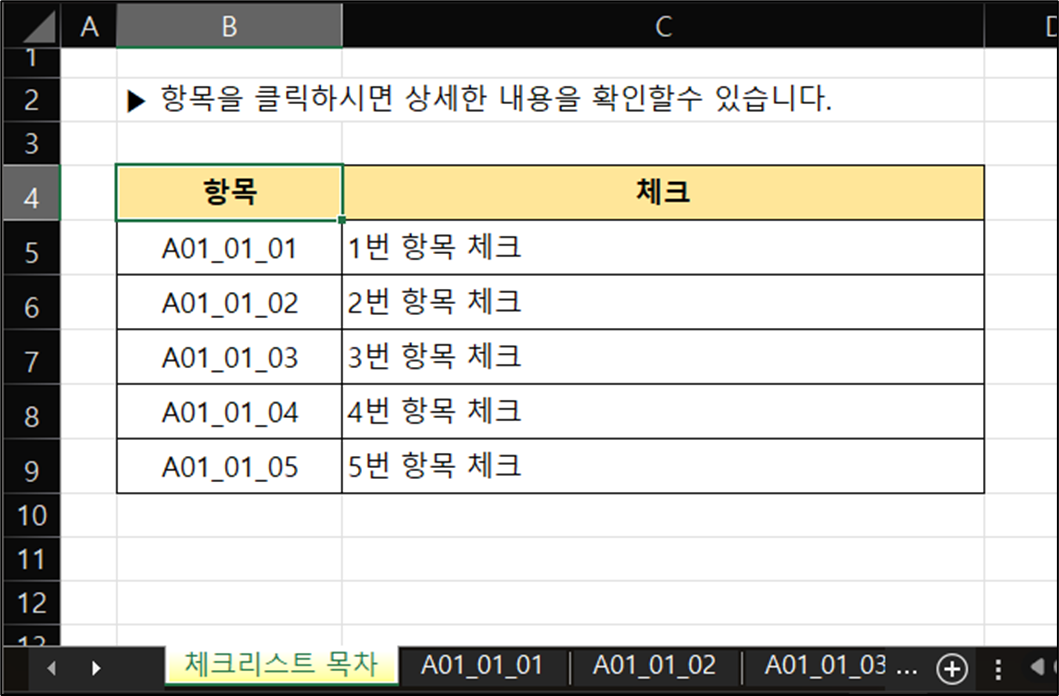
목차 만들기
1. 하이퍼링크 삽입할 셀을 선택 후 “마우스 우클릭” 메뉴 중에서 [링크]을 클릭합니다.
2. “하이퍼링크 삽입” 창에서 연결할 시트를 선택 후 [확인]을 클릭합니다.
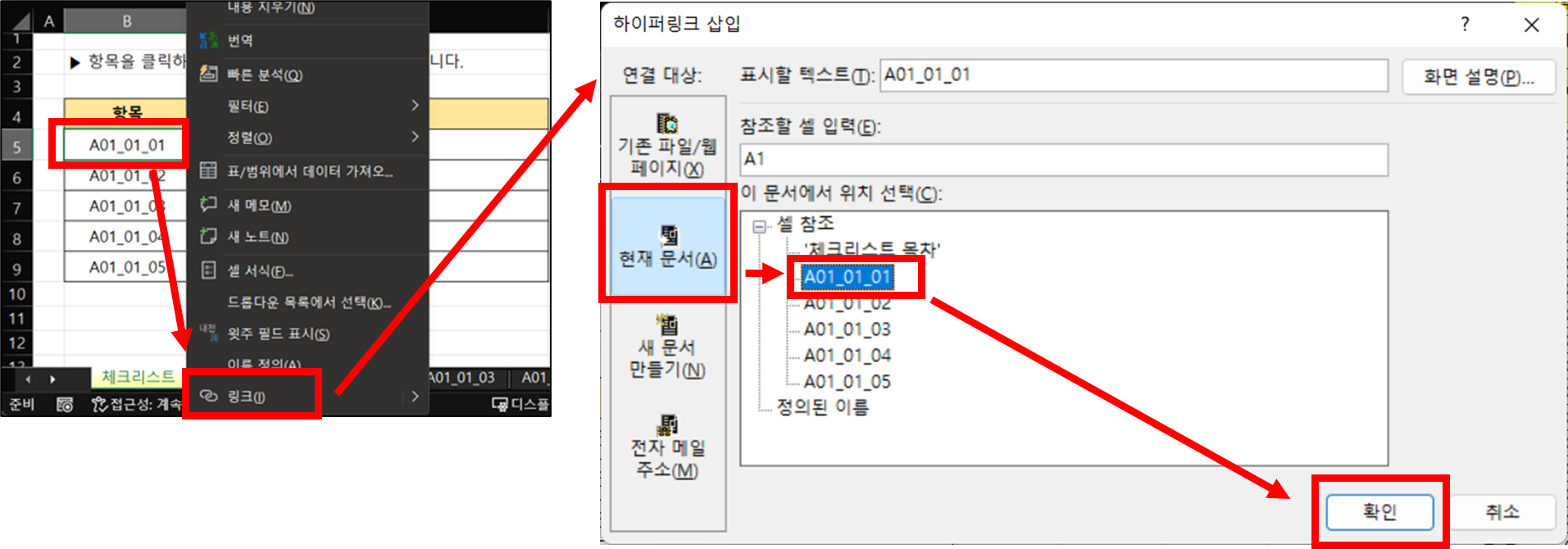
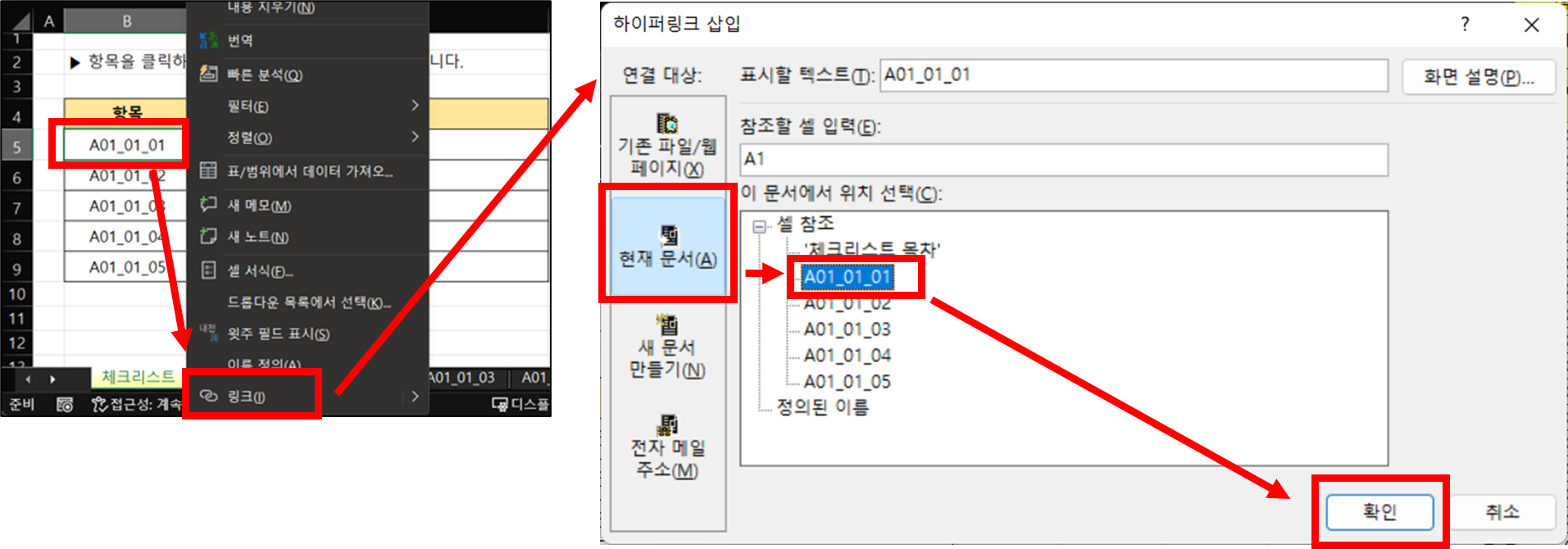
3. 나머지 항목도 동일한 방법으로 하이퍼링크를 삽입합니다.
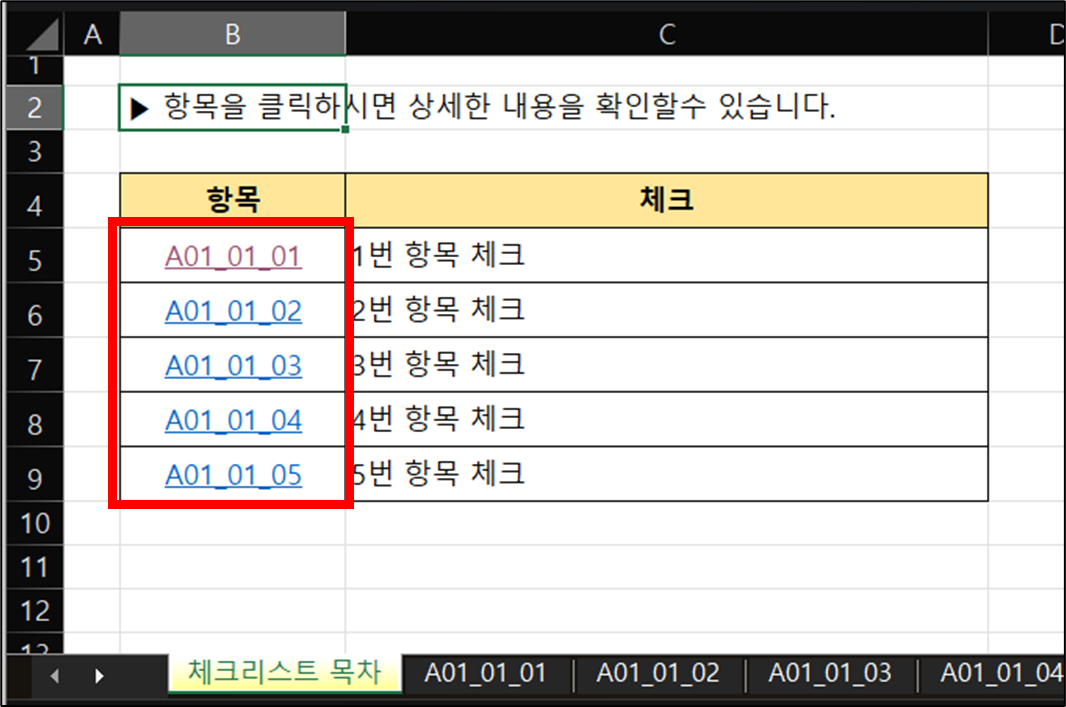
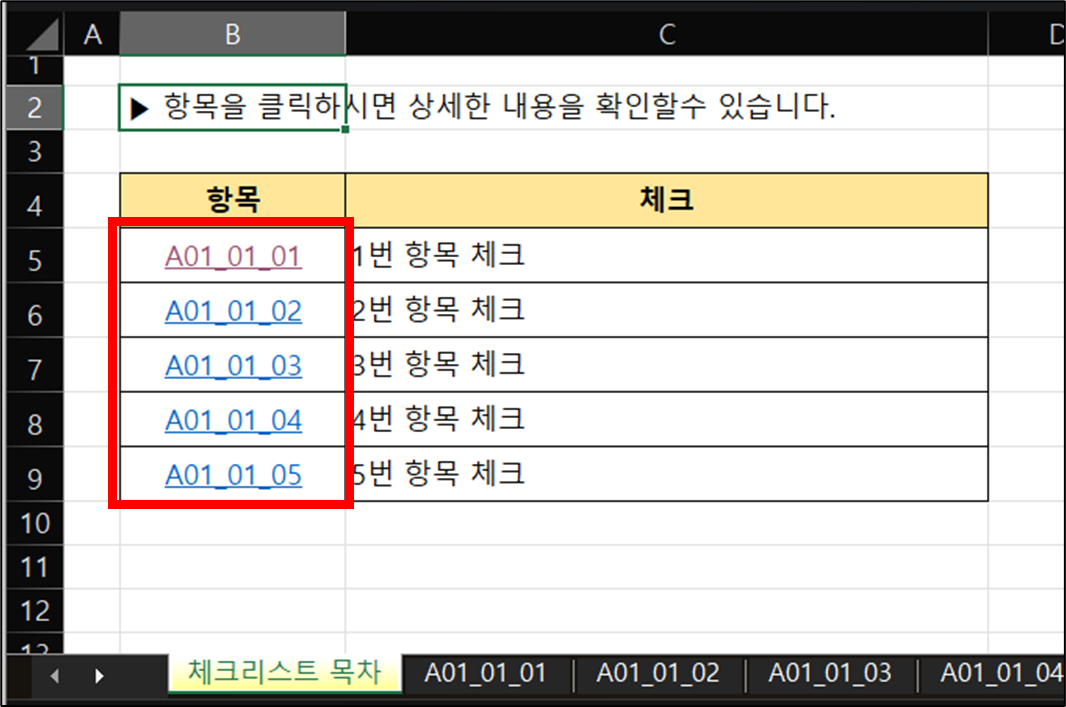
4. 항목 시트에서 “체크리스트 목차”로 이동하는 하이퍼링크를 삽입합니다.
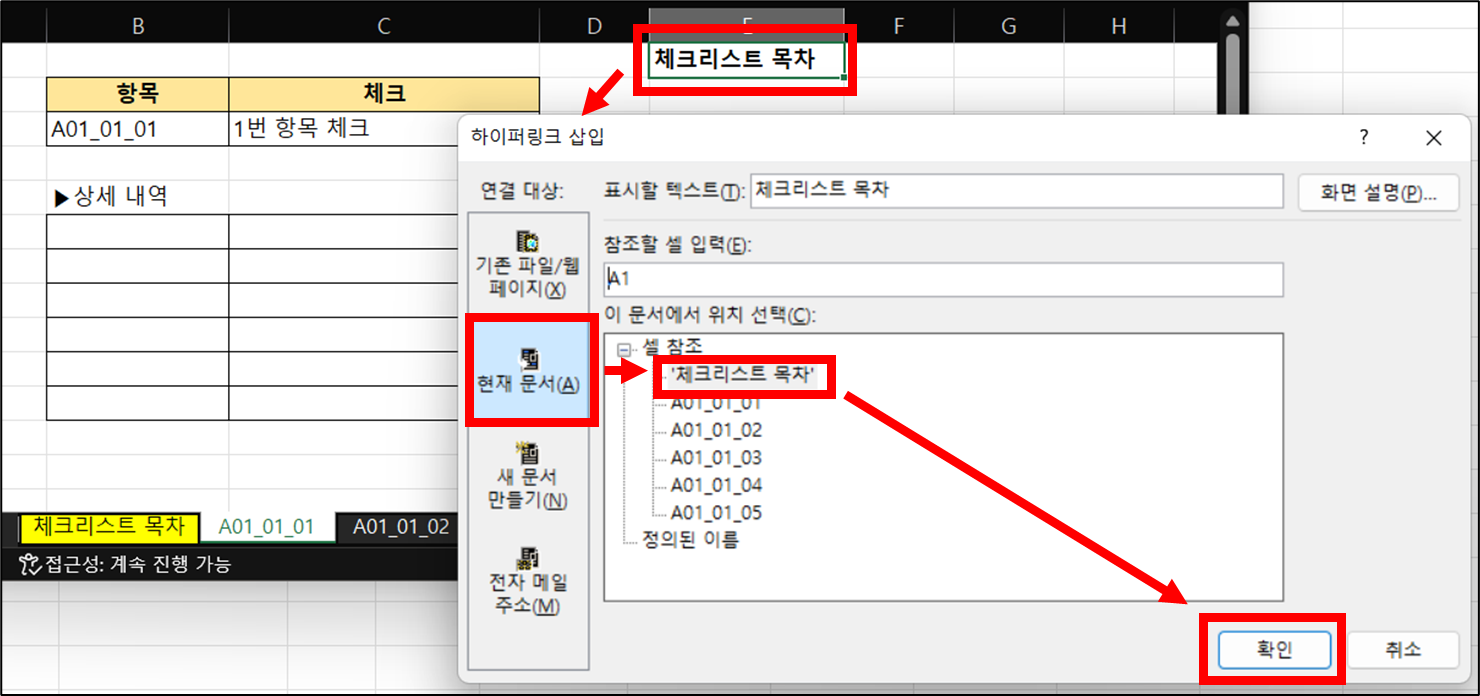
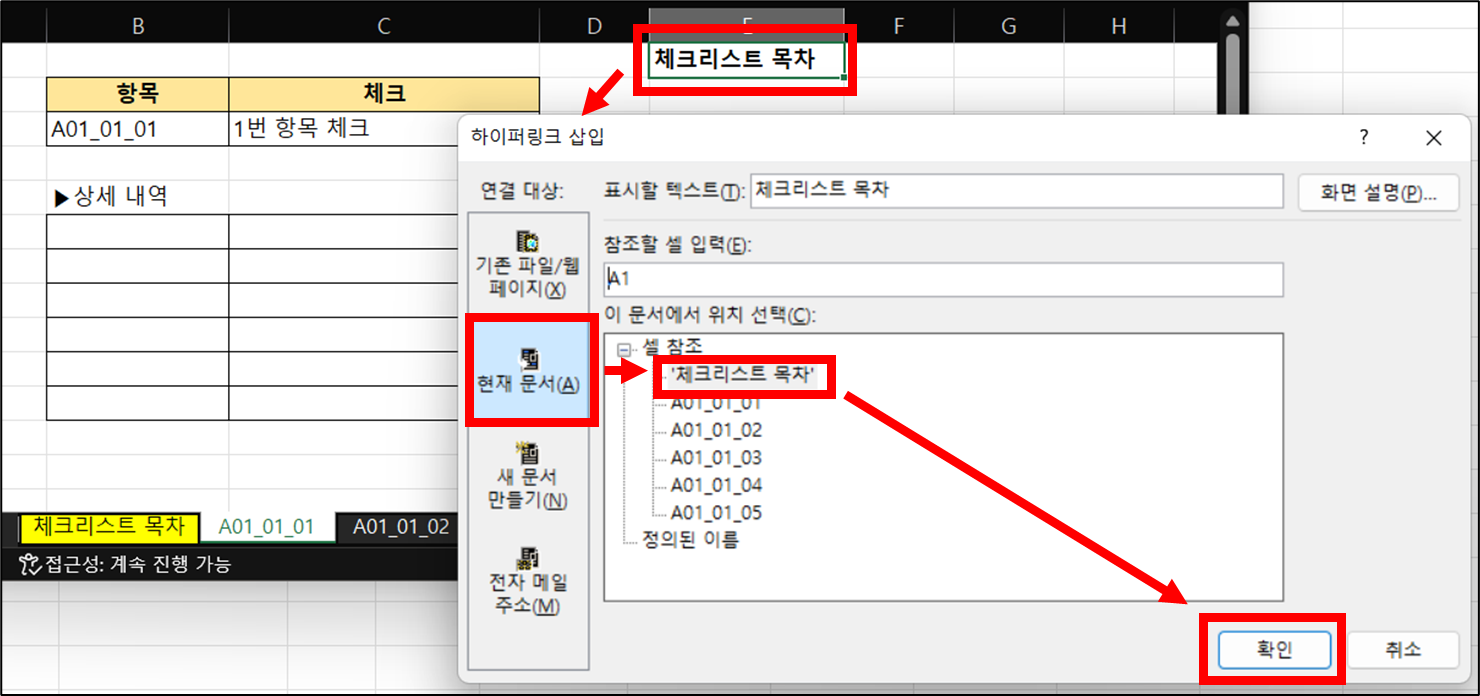
5. “필요시” 하이퍼링크 셀 서식 변경(밑줄 없애기 등) 및 목차 시트에 눈금선 없애기를 합니다.
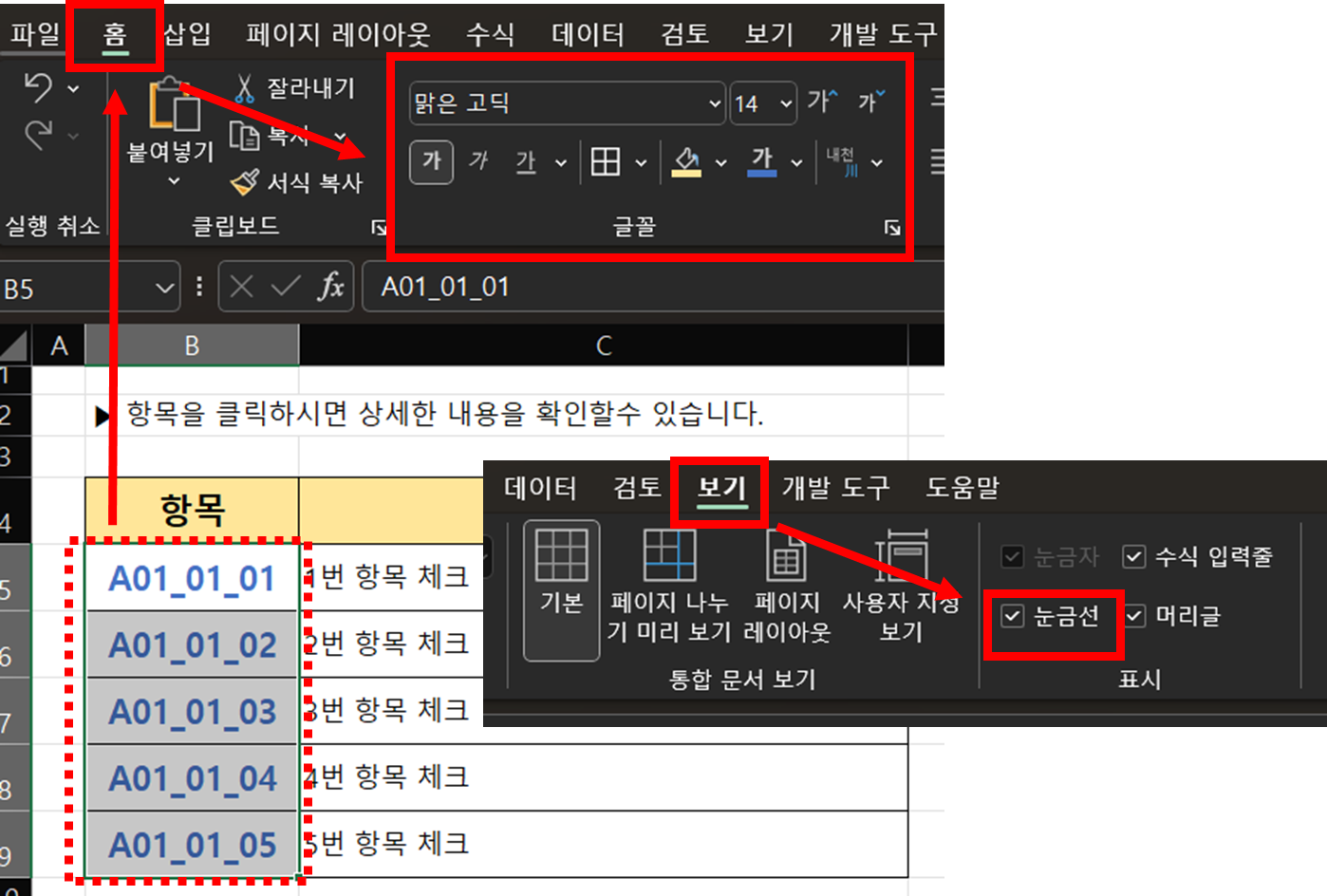
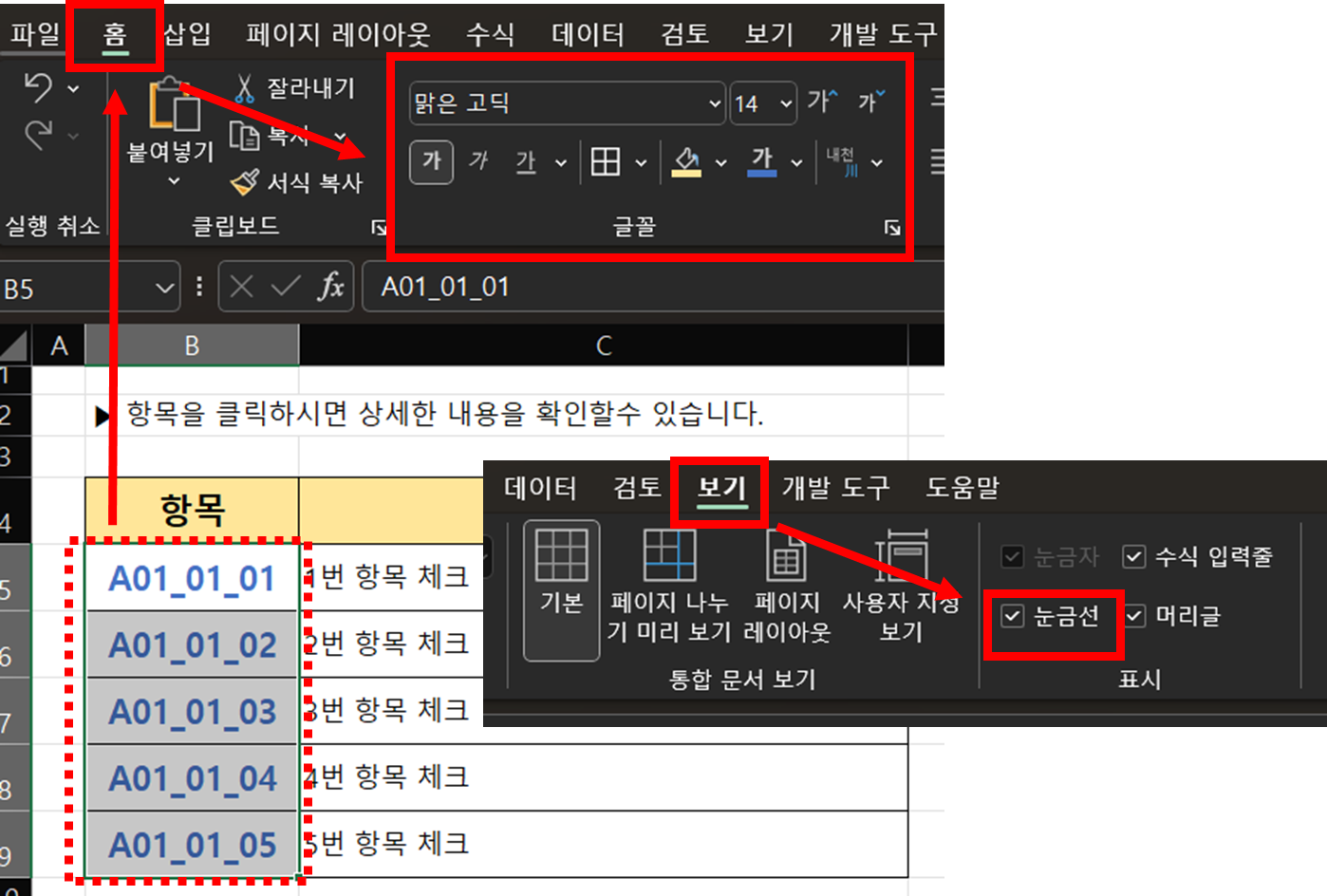
▼ 완성된 화면
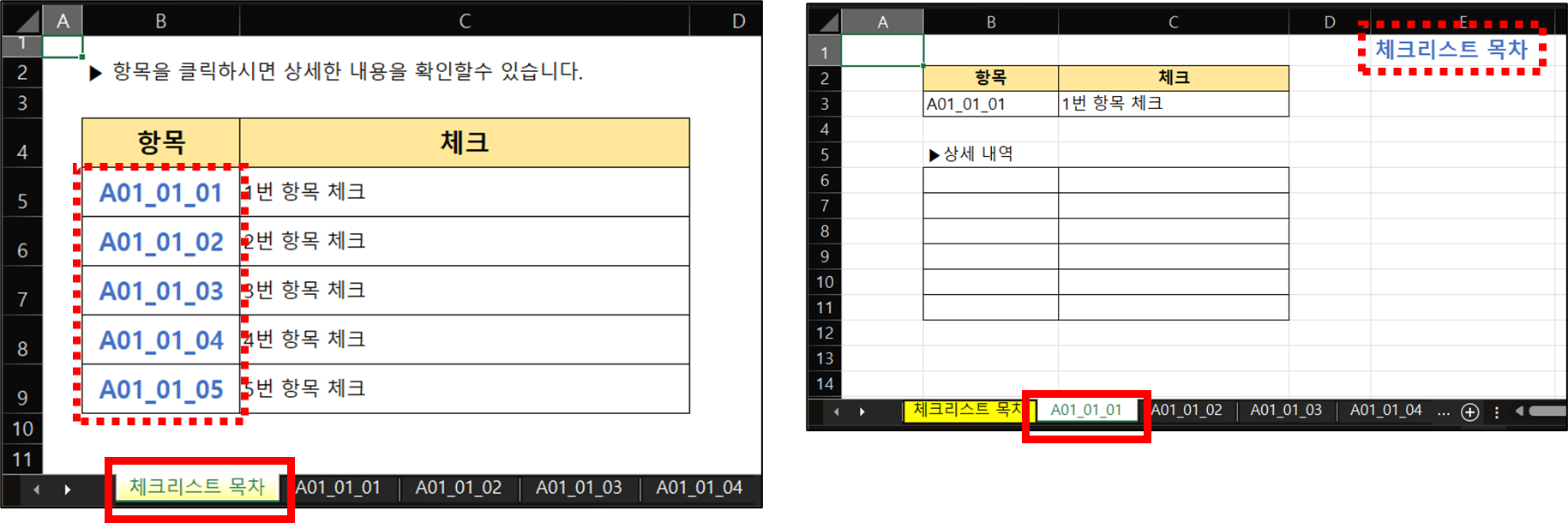
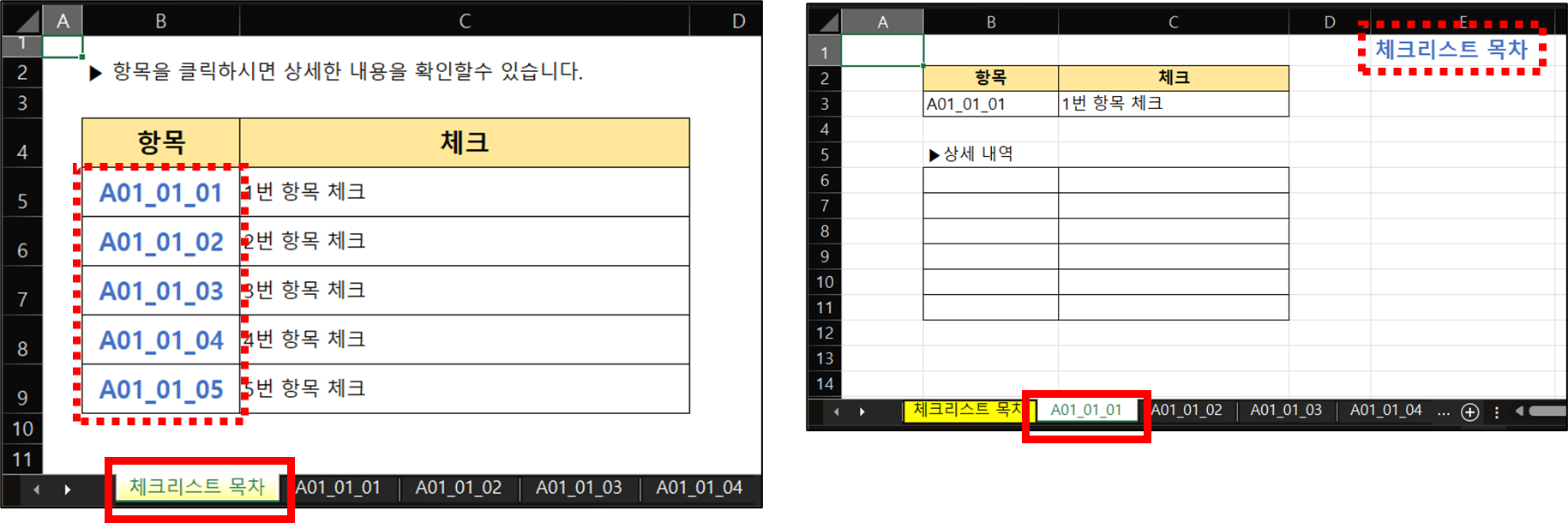
이 글이 도움이 되셨다면 공유를 부탁 드립니다. 다음 글에서 뵙겠습니다!
관련 이전 게시글
엑셀 사람 그래프(People Graph) 추가, 만드는 방법




